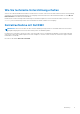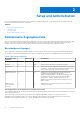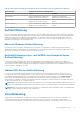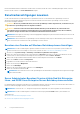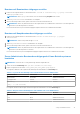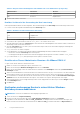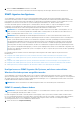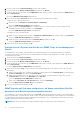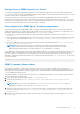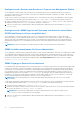Users Guide
Table Of Contents
- Dell EMC OpenManage Server Administrator Benutzerhandbuch Version 10.1.0.0
- Inhaltsverzeichnis
- Einführung
- OMSA Kundenbefragung
- Installation
- Was ist neu in dieser Version?
- Unterstützte Betriebssysteme
- Aktualisieren individueller Systemkomponenten
- Storage Management-Dienst
- Instrumentationsdienst
- Remote-Access-Controller
- Protokolle
- Verfügbarkeit von Systemverwaltungsstandards
- Server Administrator-Startseite
- Weitere nützliche Dokumente
- Wie Sie technische Unterstützung erhalten
- Kontaktaufnahme mit Dell EMC
- Setup und Administration
- Rollenbasierte Zugangskontrolle
- Authentifizierung
- Verschlüsselung
- Benutzerberechtigungen zuweisen
- Benutzer einer Domäne auf Windows-Betriebssystemen hinzufügen
- Server Administrator-Benutzer für unterstützte Red Hat Enterprise Linux- und SUSE Linux Enterprise Server-Betriebssysteme erstellen
- Gastkonten und anonyme Konten in unterstützten Windows-Betriebssystemen deaktivieren
- SNMP-Agenten konfigurieren
- Konfigurieren von SNMP-Agenten für Systeme, auf denen unterstützte Windows-Betriebssysteme ausgeführt werden
- SNMP-Community-Namen ändern
- Konfigurieren des Systems zum Senden von SNMP-Traps an eine Management Station
- SNMP-Agenten auf Systemen konfigurieren, auf denen unterstützte Red Hat Enterprise Linux-Betriebssysteme ausgeführt werden
- Konfiguration von SNMP-Agent Access Control
- Server Administrator SNMP Agent - Installationsmaßnahmen
- SNMP-Community-Namen ändern
- Konfigurieren des Systems zum Senden von Traps an eine Management Station
- Konfigurieren des SNMP-Agenten auf Systemen, auf denen der unterstützte SUSE Linux Enterprise Server ausgeführt wird
- SNMP-Installationsmaßnahme für Server Administrator
- SNMP-Zugang von Remote-Hosts aktivieren
- SNMP-Community-Namen ändern
- SNMP-Agenten auf Systemen konfigurieren, die unterstützte Ubuntu Server-Betriebssysteme ausführen
- Konfigurieren des SNMP-Agenten auf Systemen, die von VMware ESXi 6.X unterstützte Betriebssysteme ausführen
- Konfigurieren des Systems zum Senden von Traps an eine Management Station
- Firewall-Konfiguration auf Systemen, die unterstützte Red Hat Enterprise Linux-Betriebssysteme und SUSE Linux Enterprise Server ausführen
- Server Administrator verwenden
- An- und Abmelden
- Server Administrator, Lokales System-Anmeldung
- Server Administrator Managed System-Anmeldung – unter Verwendung des Desktop-Symbols
- Server Administrator Managed System-Anmeldung – unter Verwendung des Webbrowsers
- Zentrale Webserver-Anmeldung
- Die Active Directory-Anmeldung verwenden
- Einmaliges Anmelden
- Konfiguration von Sicherheitseinstellungen auf Systemen, die ein unterstütztes Microsoft Windows-Betriebssystem ausführen
- Server Administrator-Startseite
- Online-Hilfe verwenden
- Einstellungen-Startseite verwenden
- Server Administrator-Befehlszeilenschnittstelle verwenden
- An- und Abmelden
- Server Administrator-Dienste
- Systemverwaltung
- System- oder Servermodul-Strukturobjekte verwalten
- Server Administrator-Startseite-Systemstrukturobjekte
- Voreinstellungen verwalten: Konfigurationsoptionen der Startseite
- Server Administrator-Protokolle
- Arbeiten mit dem Remote Access Controller
- Anzeigen grundlegender Informationen
- Konfigurieren des Remote-Zugriffsgeräts zur Verwendung einer LAN-Verbindung
- Konfigurieren des Remote-Zugriffsgeräts zur Verwendung einer seriellen Schnittstellenverbindung
- Konfigurieren des Remote-Zugriffsgeräts zur Verwendung einer Seriell-über-LAN-Verbindung
- Zusätzliche Konfiguration für iDRAC
- Konfigurieren der Benutzer von Remote-Zugriffsgeräten
- Plattformereignisfilter-Warnungen einstellen
- Warnungsmaßnahmen einstellen
- Fehlerbehebung
- Häufig gestellte Fragen
- Identifizieren der Serie Ihrer Dell EMC PowerEdge-Server
Benutzeranmeldeinformationen und anderer sensibler Daten verwendet, die über die Socket-Verbindung übertragen werden, wenn ein
Benutzer auf die Startseite von Server Administrators zugreift.
Benutzerberechtigungen zuweisen
Um die Sicherheit kritischer Systemkomponenten zu gewährleisten, müssen vor der Installation der OpenManage Software für
alle Benutzer Benutzerberechtigungen zugewiesen werden. Neue Benutzer können sich bei Open Manage-Software mit ihren
Benutzerberechtigungen anmelden.
VORSICHT: Weisen Sie jedem Benutzerkonto, das auf die OpenManage Software zugreifen kann, ein Kennwort zu, um
Ihre kritischen Systemkomponenten vor Zugriff zu schützen.
VORSICHT: Gastkonten sollten für unterstützte Windows-Betriebssysteme deaktiviert sein, um Ihre kritischen
Systemkomponenten vor Zugriff zu schützen. Benennen Sie gegebenenfalls die Gastkonten um, um zu verhindern,
dass Remote-Skripte die Konten über die Standard-Gastkontonamen aktivieren können.
ANMERKUNG: Bei Fragen zur Zuweisung von Benutzergruppenberechtigungen für jedes unterstützte Betriebssystem lesen Sie die
Dokumentation zum Betriebssystem.
ANMERKUNG: Wenn Sie Benutzer zur OpenManage-Software hinzufügen wollen, fügen Sie dem Betriebssystem neue Benutzer
hinzu. Sie müssen keine neuen Benutzer in der OpenManage-Software erstellen.
Benutzer einer Domäne auf Windows-Betriebssystemen hinzufügen
ANMERKUNG:
Für die Durchführung der folgenden Verfahren muss Microsoft Active Directory auf dem System installiert sein.
Weitere Informationen zur Verwendung von Active Directory finden Sie unter Active Directory-Anmeldung verwenden.
1. Wechseln Sie zu Systemsteuerung > Verwaltung > Active Directory-Benutzer und Computer.
2. Klicken Sie in der Konsolenstruktur mit der rechten Maustaste auf Benutzer oder klicken Sie mit der rechten Maustaste auf den
Container, dem Sie den neuen Benutzer hinzufügen möchten, und gehen Sie dann auf Neuer > Benutzer.
3. Geben Sie die entsprechenden Benutzernameninformationen in das Dialogfeld ein und klicken Sie auf Weiter.
4. Klicken Sie auf Weiter und dann auf Fertigstellen.
5. Doppelklicken Sie auf das Symbol für den erstellten Benutzer.
6. Klicken Sie auf das Register Mitglied von.
7. Klicken Sie auf Hinzufügen.
8. Wählen Sie die entsprechende Gruppe und klicken Sie auf Hinzufügen.
9. Klicken Sie zweimal hintereinander auf OK.
ANMERKUNG:
Neue Benutzer können sich bei OpenManage mit den Benutzerberechtigungen der ihnen zugewiesenen Gruppe
oder Domäne anmelden.
Server Administrator-Benutzer für unterstützte Red Hat Enterprise
Linux- und SUSE Linux Enterprise Server-Betriebssysteme erstellen
Die Administratorberechtigungen werden dem als root angemeldeten Benutzer zugewiesen. Weitere Informationen über das Erstellen von
Benutzern und Benutzergruppen erhalten Sie in der Dokumentation zum Betriebssystem.
ANMERKUNG: Sie müssen als root oder gleichwertiger Benutzer angemeldet sein, um die folgenden Verfahren auszuführen.
ANMERKUNG: Für die Durchführung dieser Verfahren muss das Dienstprogramm useradd auf dem System installiert sein.
Zugehörige Links:
● Benutzer mit Benutzerberechtigungen erstellen
● Benutzer mit Hauptbenutzerberechtigungen erstellen
14
Setup und Administration